Hướng dẫn tạo tài liệu trực tuyến Google Docs, Excel, PowerPoint

Có thể bạn quan tâm
Các bài viết sau giải thích cách tạo tài liệu trực tuyến mới google docs, excel, powerpoint và cách chia sẻ với mọi người để giúp ích cho tinh thần đồng đội của bạn. Tính tương tác cao. p>
Để tạo một tài liệu trực tuyến mới google docs, excel, powerpoint và chia sẻ với mọi người, hãy làm theo các bước sau:
Bước 1: Truy cập vào link https://drive.google.com để đăng nhập tài khoản (nếu chưa có tài khoản bạn cần tạo tài khoản google) – > Số tài khoản:
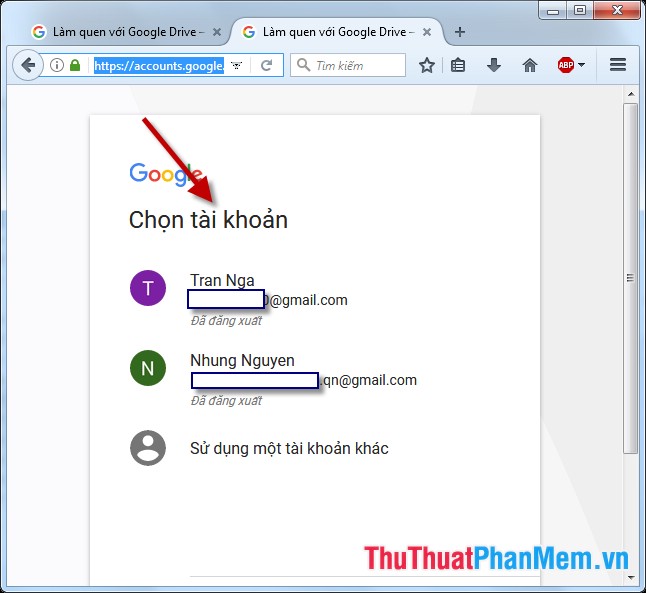
Bước 2:Nhập mật khẩu tài khoản:
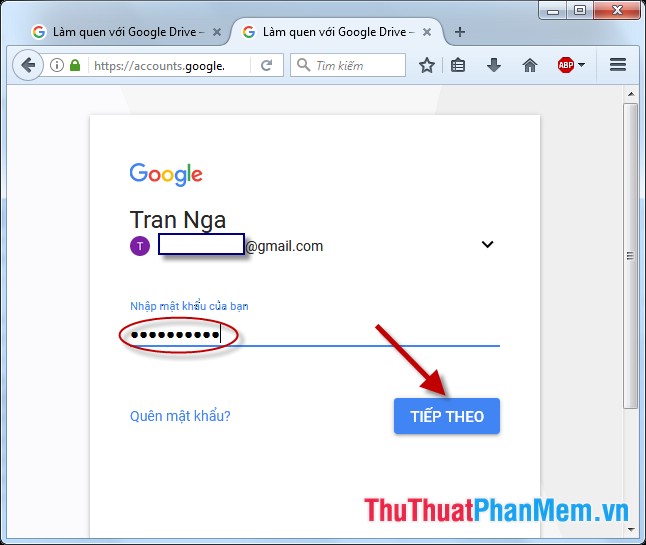
Bước 3: Sau khi đăng nhập thành công, bạn truy cập vào ổ đĩa của mình -> nhấp vào Mới – chọn định dạng muốn tạo Nhập, với các tùy chọn sau:
– google docs: Tạo tài liệu trực tuyến tương tự như tệp từ.
– google trang tính tạo tài liệu trực tuyến tương tự như tệp excel.
– google sildes: Tạo tài liệu trực tuyến tương tự như tệp powpoint.
Ví dụ này tạo một tài liệu trực tuyến google trang tính:
Xem Thêm : Senna là thuốc gì? Công dụng & liều dùng Hello Bacsi
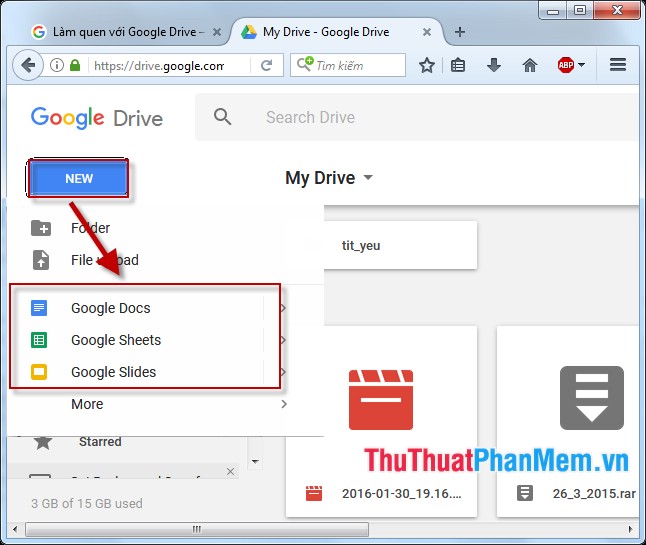
Bước 4: Chọn google sheet và chuyển sang trang docs.google.com , giao diện nổi bật với . Tạo nội dung cho tài liệu để chia sẻ:
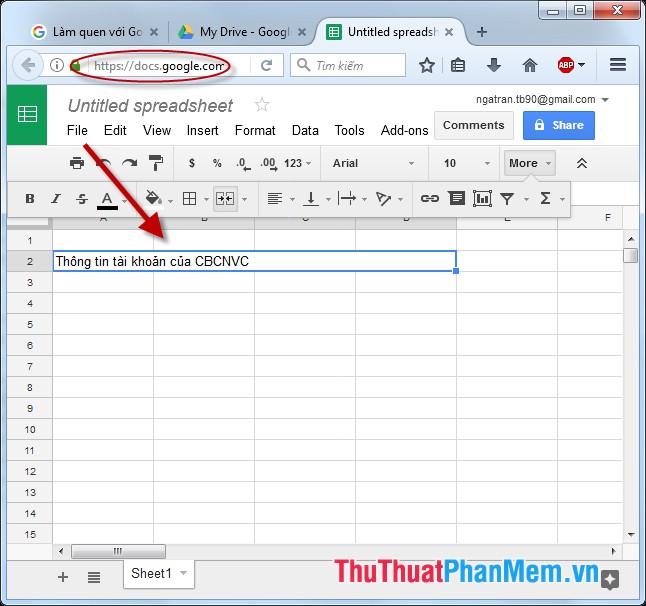
Bước 5:excel Các chức năng chính có sẵn trên docs.google.com, tương tự như >excel Chỉnh sửa:
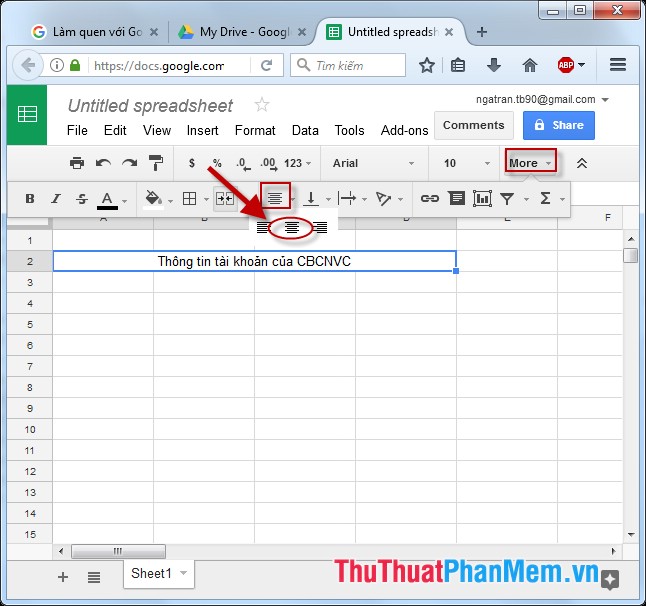
– Cùng biên tập phông chữ:
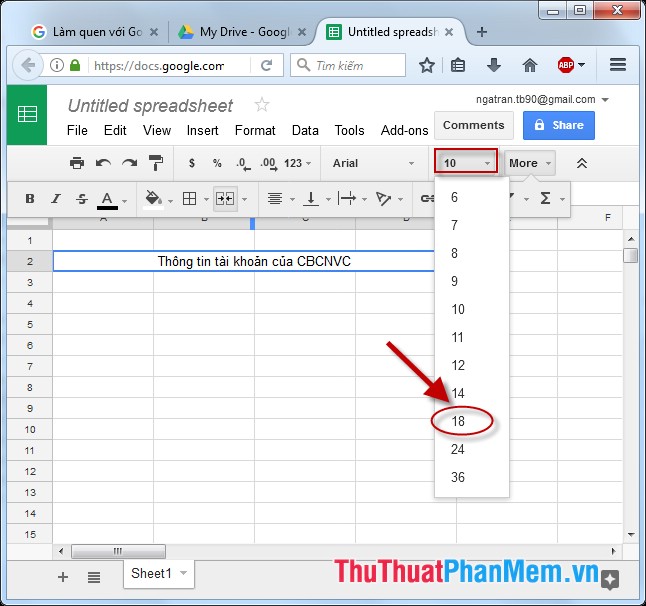
– Tạo đường viền:
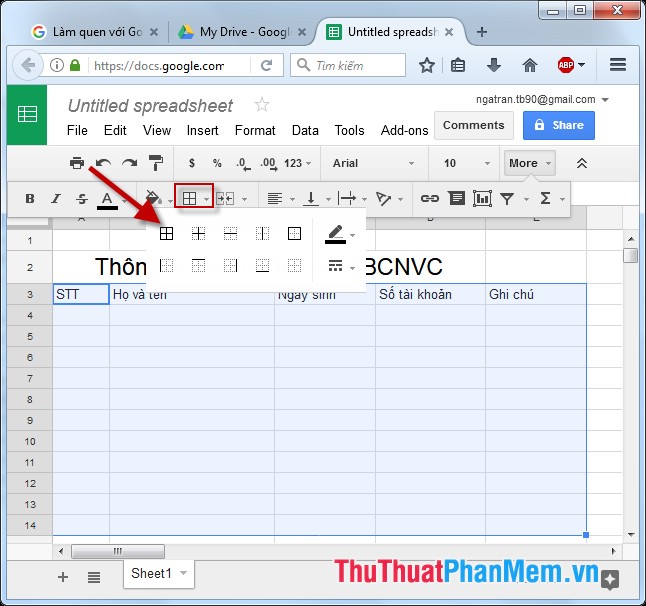
– Tạo khung dữ liệu ban đầu:
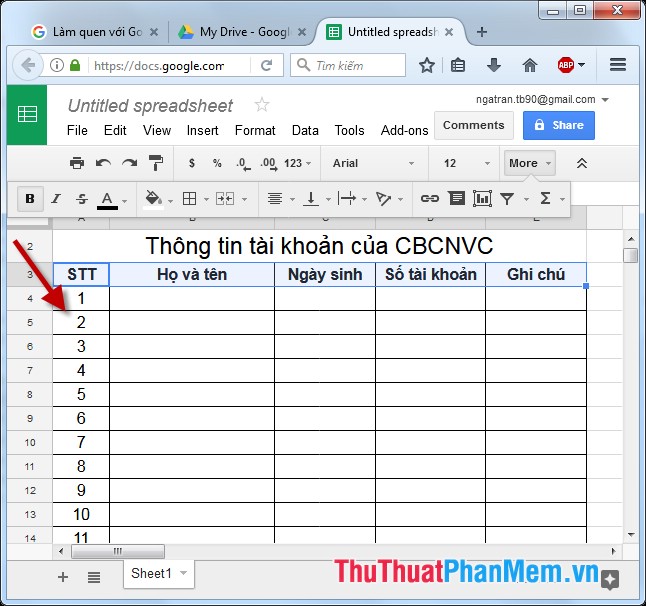
Bước 6: Sau khi tạo xong file, hãy chia sẻ file này với mọi người, điền thông tin cá nhân, tài khoản của bạn trên trang web, nhấn Chia sẻ:
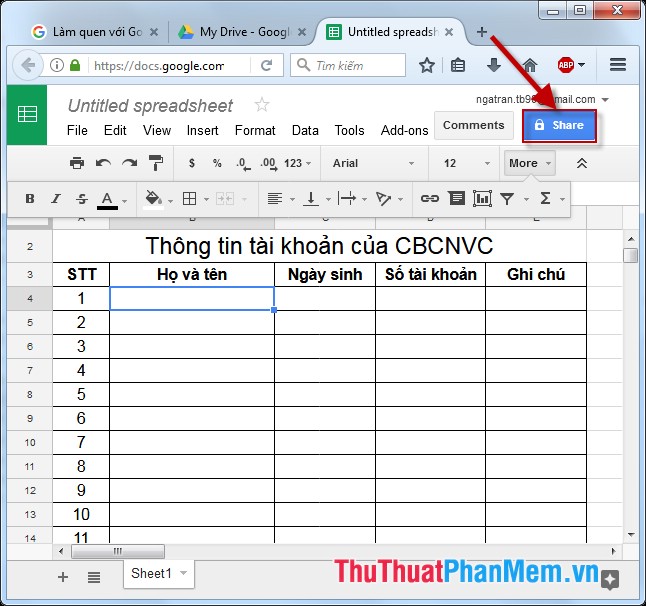
Xem Thêm : Bàn tay vô hình là gì? Đặc điểm và lợi ích xã hội từ bàn tay vô hình
Bước 7: Hộp thoại xuất hiện, đặt tên tệp tài liệu -> Lưu:
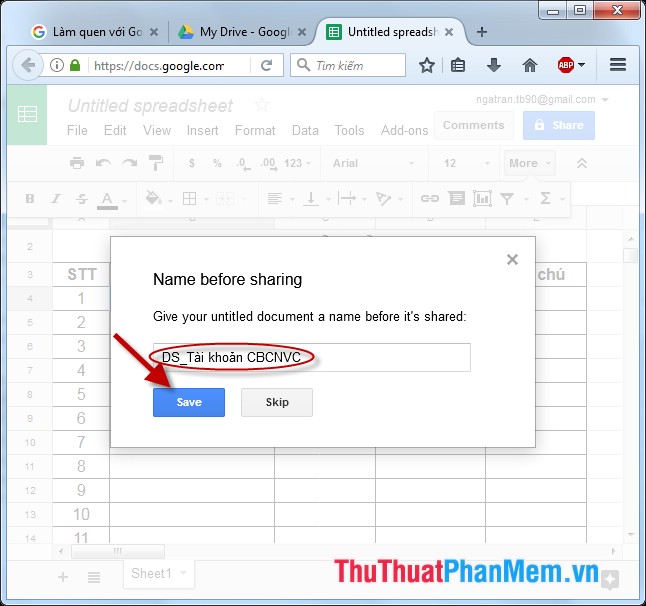
Bước 8: Hộp thoại chia sẻ với người khác xuất hiện trong trường mọi người . >Nhập thêm thông tin vào ô trống -> Cuối cùng bấm Gửi:
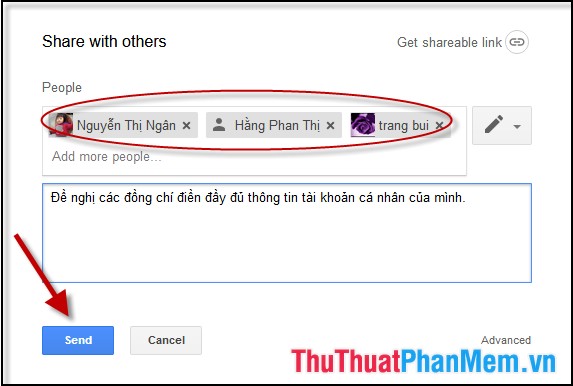
– Kết quả tài liệu của bạn được chia sẻ và gửi đến những người mà bạn chọn chia sẻ tài liệu đó. Cho biết có bao nhiêu người đã chia sẻ tài liệu này khi bạn di chuột qua nút Chia sẻ:
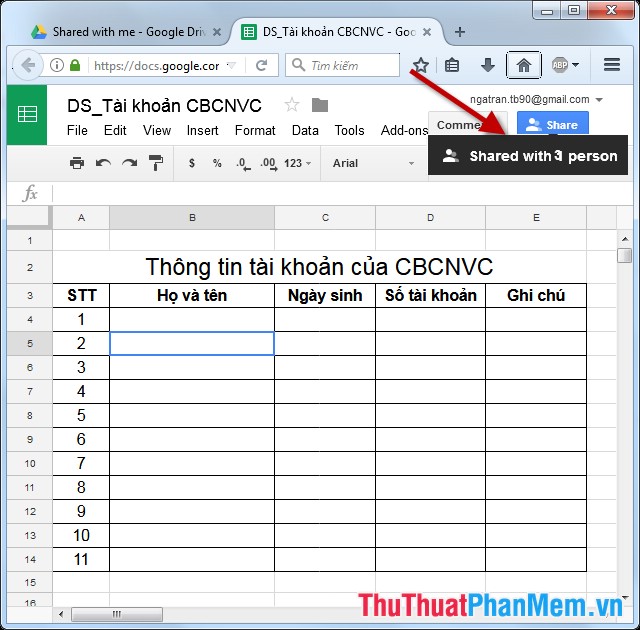
-Nếu bạn muốn đặt thêm quyền cho người dùng được chia sẻ, hãy nhấp vào Công cụ->Biểu mẫu bảo vệ:
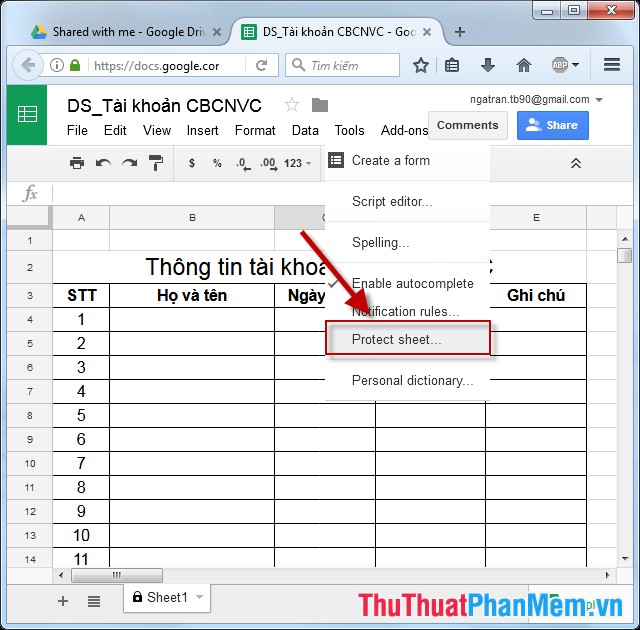
– Chọn quyền chỉnh sửa của vùng dữ liệu trong phần phạm vi quyền chỉnh sửa, thêm người chỉnh sửa chọn thêm quyền chỉnh sửa cuối cùng và nhấp vào xong:
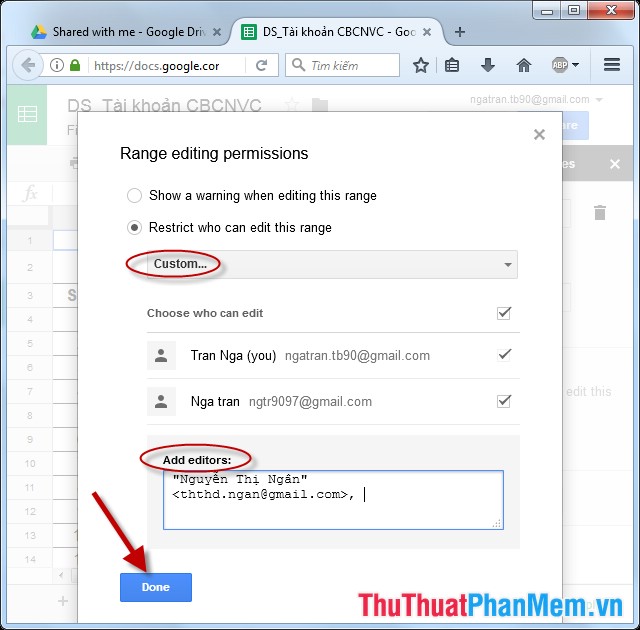
– Nếu bạn muốn nhận liên kết để chia sẻ tài liệu này, hãy nhấp vào Tệp -> Công khai lên Web để tạo Sao chép liên kết:
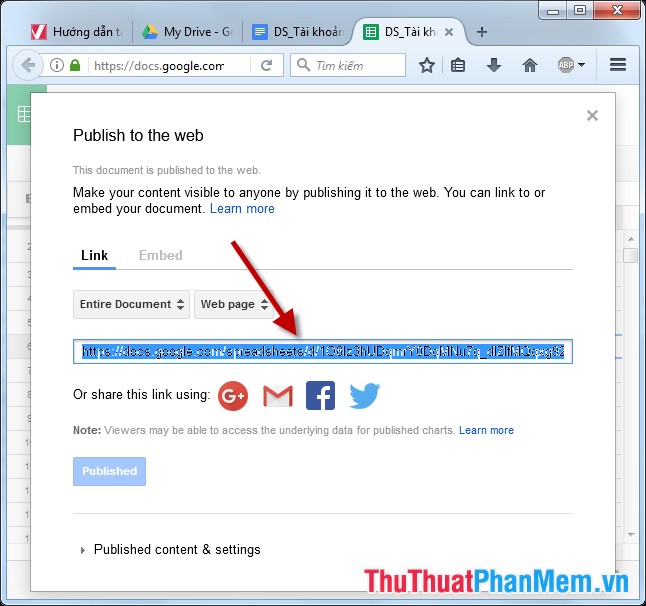
Trên đây là hướng dẫn tạo mới tài liệu trực tuyến google docs, excel, powerpoint và cách chia sẻ với mọi người, hi vọng sẽ hữu ích cho quá trình làm việc của các bạn. chúc may mắn!
Nguồn: https://xettuyentrungcap.edu.vn
Danh mục: Hỏi Đáp


